Windows ショートカットキーについて。
ブログを書いていて、以下のような悩みはありませんか?
- ブログ更新に時間がかかる
- 仕事が忙しくて時間がない
- 子育てが大変で時間がない
パソコン操作のスピードを上げるコツは、いかにマウス操作を減らすかです。
元エンジニアである管理人が Windows ショートカットキーを厳選して紹介します(Windows 10、Windows 11 で確認済)。

- WordPress歴、10年以上
- 基本情報技術者資格所有者(ソフト開発の国家資格)
- パソコン販売歴、約5年
目次
Windows ショートカットキー【一覧】
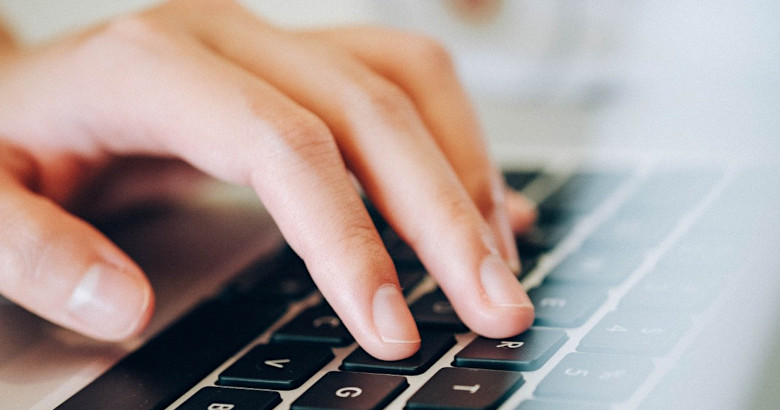
Windows で使える、ショートカットキーです。

| ショートカットキー | 内容 |
|---|---|
| Ctrl + C | コピー |
| Ctrl + X | 切り取り |
| Ctrl + V | 貼り付け |
| Ctrl + S | 保存する |
| Ctrl + Z | 元に戻す |
| Ctrl + Y | 繰り返す |
| Ctrl + A | 全て選択 |
| Ctrl + F | 文字列検索 |
| Alt + Tab | 開いているアプリの切り替え |
| Windows + E | エクスプローラ起動 |
| Windows + D | デスクトップアクティブ |
| Windows + R | ファイル名を指定して実行 |
| Windows + L | Windows をロック状態にする |
| Windows + X | クイックリンク |
それでは、次以降、ブログ作業に使えそうなものを具体的に紹介していきます。
ブログで使えるショートカットキー【ライティング】
メモ帳など、文章を入力していくときに使えるショートカットキーを紹介します。

Ctrl + C、Ctrl + X、Ctrl + V【コピー&ペースト】
コピー&ペースト(コピペ)で使う、ショートカットキーです。
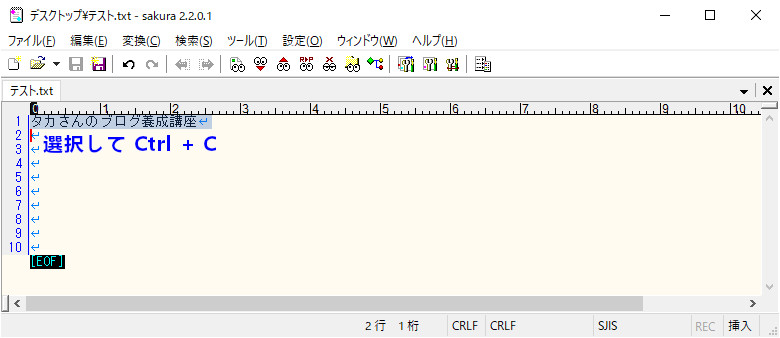
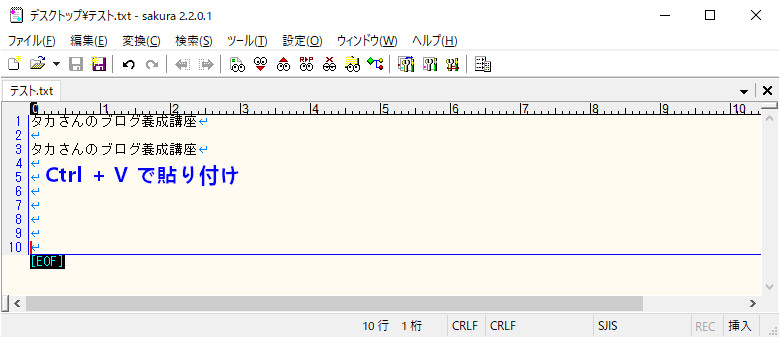
同じような文章を使いまわしたり、一部を移動したいときに使えます。
F7、F10【ファンクションキーで変換】
Windows の日本語入力(MS-IME)ショートカットキーです。

F7 は、全角カタカナに変換します。
F10 は、半角英数に変換します。
他にもありますが、よく使うのは、この2種類です。
Shift + Space【半角スペース】
Shift + Space も MS-IME のショートカットキーです。
全角のひらがなで入力しているときに半角スペースを入れたいときに使えます。
Ctrl + S【保存する】
Ctrl + S でこまめに保存することは大切です。
保存せずに、突然アプリが落ちてしまうと、今までの作業が無駄になります。
ブログで使えるショートカットキー【マルチタスク】
マルチタスクをするために使うショートカットキーです。
マルチタスクとは
Alt + Tab、Windows + D【開いているアプリの切り替え、デスクトップアクティブ】
Alt + Tab を使えば、現在開いているアプリの移動が楽です。
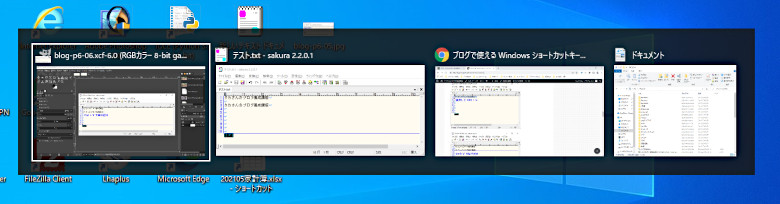
(視覚的に)開いているアプリが邪魔なときは、Windows + D を使えば、全ての開いているアプリが最小化されます。
デスクトップによく使うフォルダのショートカットを貼り付けておけば、更なる時短も可能です。
特定のフォルダを複数開く、バッチファイルのショートカットを貼るのも有効です。
Windows + E【エクスプローラ起動】
特定の画像ファイルを探したり、特定のテキストファイルを探す場合、エクスプローラを使うことがほとんどです。
Windows + E を使えば、簡単にエクスプローラを起動することができます。
ブログで使えるショートカットキー【情報収集】
ブラウザを使って、情報収集するときに使えるショートカットキーです。

Ctrl + Tab【タブの切り替え】
開いているタブの切り替えは、Ctrl + Tab で可能。
複数サイトを比較するときに使えます。
Ctrl + F【文字列検索】
検索しているキーワードがあったとして、そのキーワードが本文のどこに書いてあるか知りたいときなどに使えます。
Ctrl + F を使えば、該当箇所に飛んでくれます。
F5【更新】
例えば、インターネット回線の調子が悪いなどで、サイトの画像を正常に読み込まなかった場合。
F5 を使えば、最新の情報を読み込んで、表示してくれます。
F12【開発者ツール】
このショートカットキーは、自分のブログで使うことが多いかもしれません。
F12 を使えば、ソースコードを確認することができます。
例えば、WordPress で SEO対策系プラグインを導入したときに、どのようなタグが挿入されているか確認することもできます。
最後に
今回は、ブログで使える Windows ショートカットキーについて、解説しました。
ショートカットキーだけでも時短に繋がりますが、入力速度もアップしないとブログ更新には時間がかかります。
タッチタイピングも平行して習得すれば、毎日のパソコン作業は快適になります。
